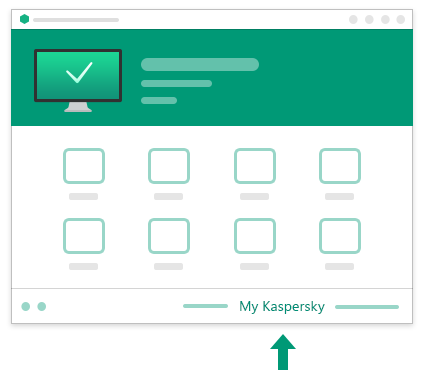如何将设备连接到账户
要将设备连接到您的“我的卡巴斯基”账户,设备上的卡巴斯基应用程序必须连接到您的“我的卡巴斯基”账户。
在设备选项卡上,您可以查看已连接的设备并将设备添加到您的“我的卡巴斯基”账户。
- 从您要连接的设备上登录至“我的卡巴斯基”。
- 转至设备选项卡。
- 单击“添加设备”按钮。
- 选择设备上安装的操作系统。
- 选择一个要安装在您的设备上的卡巴斯基应用程序,然后单击“下一步”按钮。
- 选择您想要对应用程序使用的订阅。
- 单击下载按钮并确认默认下载选项。
在“其它下载”部分,您可以找到其它可用的下载选项,例如,一个二维码或者发送到您的电子邮件地址的链接。有关更多信息,请参阅如何将您的订阅发送到设备。
- 在设备上下载、安装和启动应用程序。
设备已连接到您的账户,设备面板显示在“我的卡巴斯基”的“设备”部分。另外,有关所连接的应用程序中使用的订阅的信息将添加到您的账户。订阅面板将显示在“订阅”部分。
当您从“我的卡巴斯基”下载并安装卡巴斯基应用程序时,该应用程序可能会自动连接到您的“我的卡巴斯基”账户并使用相关订阅。否则,在您安装的应用程序的初始设置过程中,您可能会被要求登录“我的卡巴斯基”账户。有关更多信息,请参阅如何下载您购买的应用。
Linux 版卡巴斯基应用程序可能无法自动连接到您的“我的卡巴斯基”账户。
如何使用激活码将您的 Linux 设备连接到“我的卡巴斯基”账户
- 转至“我的卡巴斯基”上的“订阅”选项卡。
- 在订阅面板中,复制所需订阅的激活码。
- 在初始配置期间或安装应用程序后,使用激活码激活 Linux 版卡巴斯基。
有关更多信息,请参阅客户服务网站上的Linux 版卡巴斯基帮助。
欲了解有关将您的应用程序连接到“我的卡巴斯基”的更多信息,请参阅客户服务网站上的相关应用程序帮助。
您可以连接的应用程序
- 卡巴斯基应用程序(针对所有操作系统)
- Kaspersky Anti-Virus 2015 或更新版本
- Kaspersky Internet Security 2015 或更新版本(针对所有操作系统)
- Kaspersky Total Security 2015 或更新版本
- Kaspersky Password Manager 2015 或更新版本
- Kaspersky Safe Kids(针对所有操作系统)
- Kaspersky Virus Scanner 2015 或更新版本
- Kaspersky Virus Scanner for Mac 2015 或更新版本
- Kaspersky Security Scanner 2015 或更新版本
- Kaspersky VPN Secure Connection(针对所有操作系统)
由于当地法律规定,该应用程序可能在某些地区不可用。有关更多信息,请参阅区域限制。
- Kaspersky Security Cloud(个人版和家庭版)
如果您使用的是旧版本的卡巴斯基应用程序,请参阅以下适用于您的应用程序的说明:
- Kaspersky Anti-Virus
- 在设备上启动 Kaspersky 应用程序。
- 在应用程序的主窗口中,转至更多工具 → 保护所有设备 → 连接到我的卡巴斯基。
- 输入您的“我的卡巴斯基”账户的凭据。
- 单击登录按钮。
设备已连接到您的账户,设备面板显示在“我的卡巴斯基”的“设备”部分。另外,有关所连接的应用程序中使用的订阅的信息将添加到您的账户。订阅面板将显示在“订阅”部分。
- Kaspersky Internet Security
- 在设备上启动 Kaspersky 应用程序。
- 在应用程序的主窗口中,转至我的卡巴斯基。
- 输入您的“我的卡巴斯基”账户的凭据。
- 单击登录按钮。
设备已连接到您的账户,设备面板显示在“我的卡巴斯基”的“设备”部分。另外,有关所连接的应用程序中使用的订阅的信息将添加到您的账户。订阅面板将显示在“订阅”部分。
- Kaspersky Internet Security for Mac
- 在设备上启动 Kaspersky 应用程序。
- 在应用程序的主窗口,单击登录按钮。
登录我的卡巴斯基窗口打开。
- 输入您的“我的卡巴斯基”账户的凭证。
- 单击登录按钮。
设备已连接到您的账户,设备面板显示在“我的卡巴斯基”的“设备”部分。另外,有关所连接的应用程序中使用的订阅的信息将添加到您的账户。订阅面板将显示在“订阅”部分。
- 卡巴斯基安全软件 for Android
- 在设备上启动 Kaspersky 应用程序。
- 在应用程序的主窗口中,转至防盗 → 继续 → 我有账户。
- 输入您的“我的卡巴斯基”账户的凭据。
- 单击登录按钮。
设备已连接到您的账户,设备面板显示在“我的卡巴斯基”的“设备”部分。另外,有关所连接的应用程序中使用的订阅的信息将添加到您的账户。订阅面板将显示在“订阅”部分。
由于当地立法的原因,Android 版卡巴斯基应用在中国不可用。有关更多信息,请参阅区域限制。
- Kaspersky Total Security
- 在设备上启动 Kaspersky 应用程序。
- 在应用程序的主窗口中,转至保护所有设备 → 连接到“我的卡巴斯基”。
- 输入您的“我的卡巴斯基”账户的凭据。
- 单击登录按钮。
设备已连接到您的账户,设备面板显示在“我的卡巴斯基”的“设备”部分。另外,有关所连接的应用程序中使用的订阅的信息将添加到您的账户。订阅面板将显示在“订阅”部分。
您还可以选择(例如,使用激活码)在激活应用程序后登录“我的卡巴斯基”账户。用于将设备连接至“我的卡巴斯基”的链接可能如本图中所示:
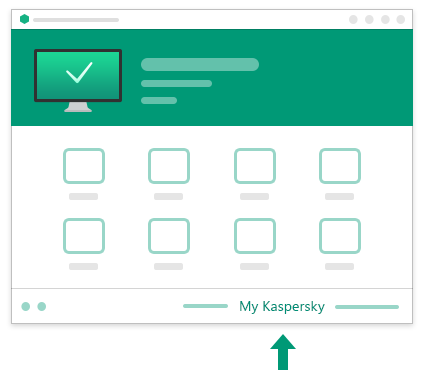
主应用程序窗口中的连接链接
您可将不超过 500 个设备连接到“我的卡巴斯基”账户。
页顶